怎样查看win10是否激活 查看Windows 10系统是否已经激活
怎样查看win10是否激活,Windows 10操作系统作为目前最新的Microsoft产品,许多用户在安装完成后都会关心一个重要问题:是否已经成功激活系统?毕竟只有激活后,我们才能享受到全部的功能和更新服务,怎样查看Windows 10系统是否已经激活呢?下面将为大家介绍几种简单的方法,帮助您轻松确认系统激活状态。无论您是购买正版授权还是使用其他方式激活系统,本文都将为您提供实用的指导,让您对系统的激活状态心中有数。
具体方法:
1.在Windows10系统桌面,依次点击桌面左下角的“开始/Windows系统/控制面板”菜单项
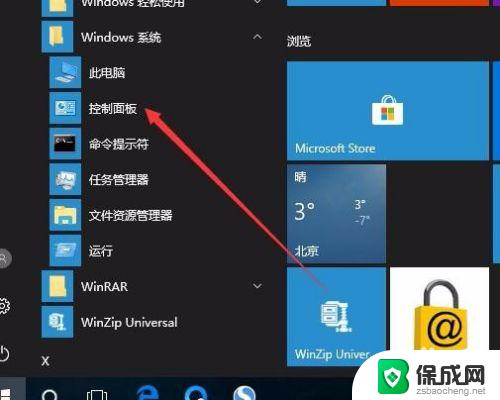
2.这时会打开Windows10系统的控制面板窗口,点击窗口中的“系统和安全”图标。
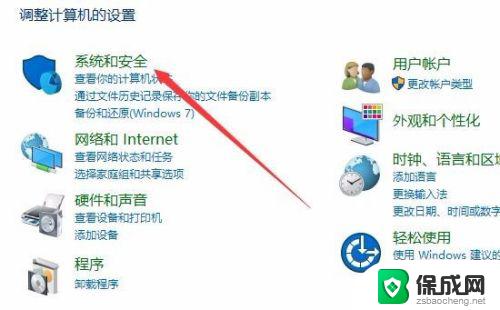
3.在打开的系统和安全窗口中,点击右侧窗口中的“系统”快捷链接。
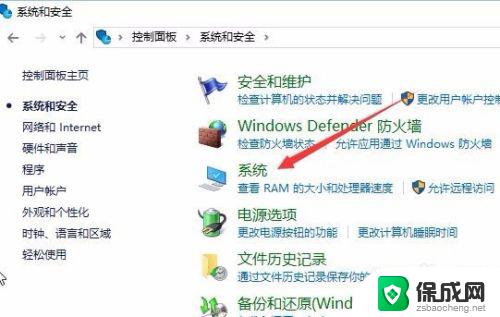
4.在打开的系统窗口中就可以看到Windows 10的系统信息了,同时在Windows 激活一栏中可以看到是否激活
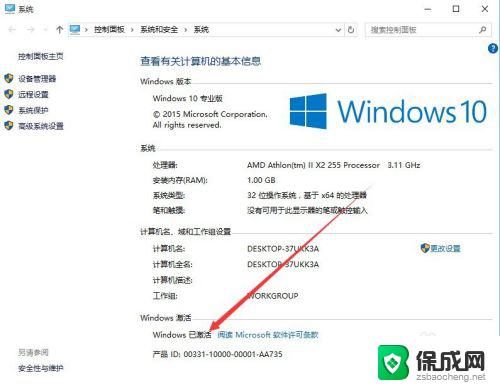
5.在上面的界面中只可以看到系统是否激活了,那么是永久激活还是有时间限制呢?下面我们来看一下是否永久激活,右键点击桌面左下角的“Windows徽标”。然后在弹出菜单中选择“运行”菜单项
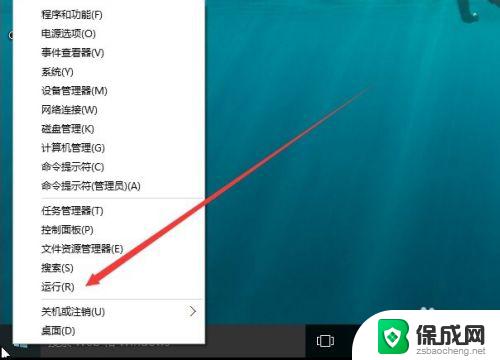
6.在打开的运行对话框中输入slmgr.vbs -xpr命令,点击确定按钮
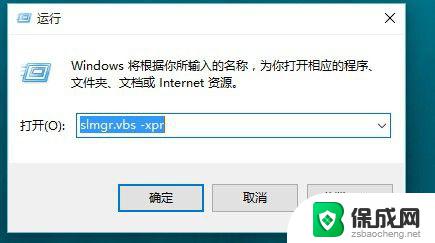
7.这是就会弹出是否永久激活的窗口,笔者的是批量激活。只有180天的时间,如果是永久激活的话,就会在窗口中显示永久激活的字样
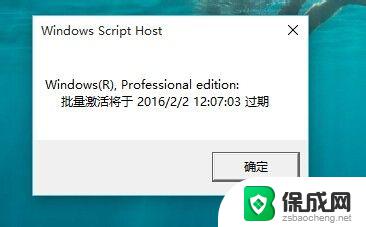
8.接下来我们看一下激活的详细信息,在运行对话框中输入“slmgr.vbs -dlv”,然后点击确定按钮
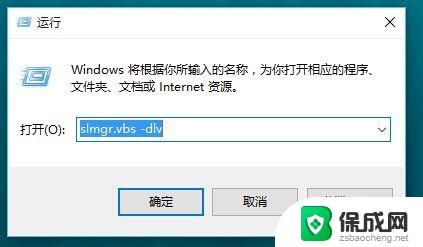
9.这时就会弹出激活的一些详细信息,我们可以通过该窗口了解激活的详细情况。
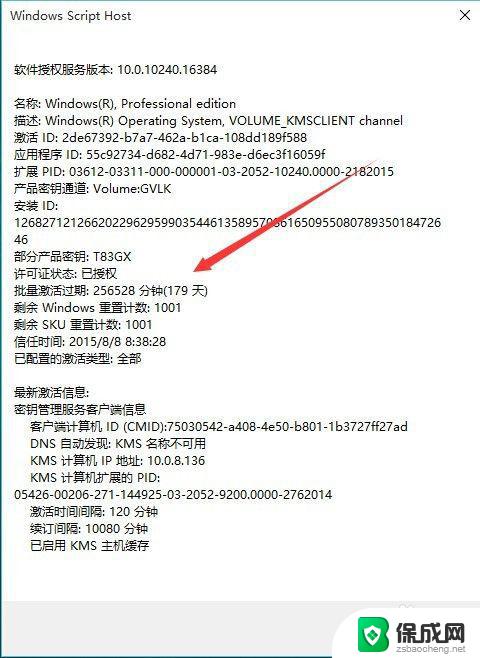
以上就是查看win10是否激活的全部内容,如果有需要的用户,可以根据小编的步骤进行操作,希望这些步骤对您有所帮助。
怎样查看win10是否激活 查看Windows 10系统是否已经激活相关教程
-
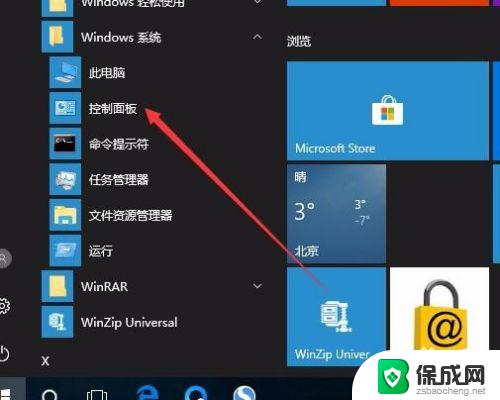 如何查看是否激活win10 如何检查Win10是否已经激活
如何查看是否激活win10 如何检查Win10是否已经激活2023-11-07
-
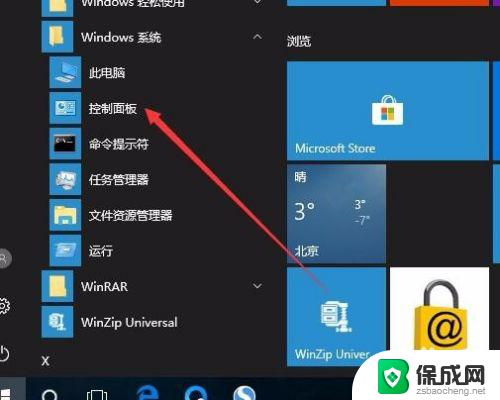 win10怎么查看是否激活成功 如何查看Windows 10是否激活成功
win10怎么查看是否激活成功 如何查看Windows 10是否激活成功2023-10-29
-
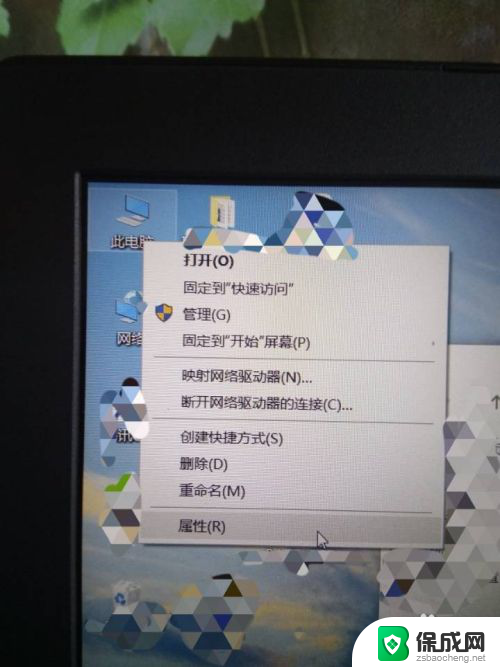 怎么查看windows10激活状态 win10系统如何检查是否永久激活
怎么查看windows10激活状态 win10系统如何检查是否永久激活2025-03-19
-
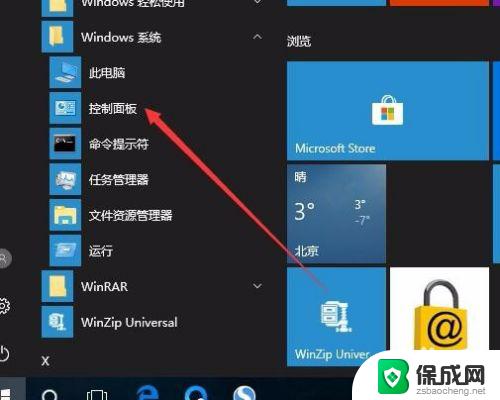 win10如何确认是否永久激活 如何查看Windows 10是否已激活
win10如何确认是否永久激活 如何查看Windows 10是否已激活2023-11-05
-
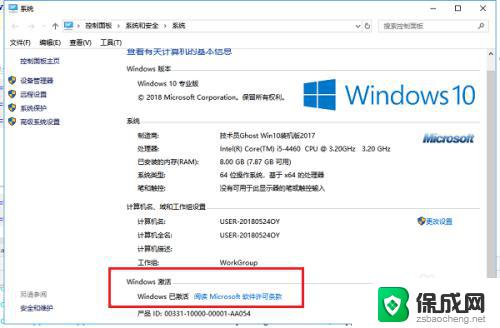 怎么检查win10是否永久激活 怎样判断win10系统是否永久激活
怎么检查win10是否永久激活 怎样判断win10系统是否永久激活2023-10-21
-
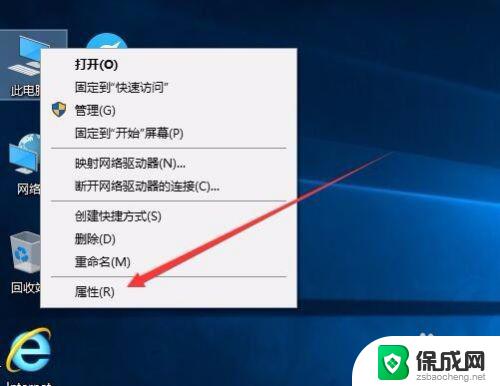 windows10激活查询期限 如何查看win10激活状态是否永久激活
windows10激活查询期限 如何查看win10激活状态是否永久激活2023-09-23
win10系统教程推荐
- 1 磁盘加锁怎么解除 Windows10系统磁盘加密解密设置方法
- 2 扬声器在哪打开 Windows10怎么检测扬声器问题
- 3 windows10u盘启动设置 win10电脑设置U盘启动方法
- 4 游戏系统老电脑兼容性 win10老游戏兼容性设置方法
- 5 怎么通过ip地址访问共享文件夹 win10共享文件夹访问速度慢怎么办
- 6 win10自带杀毒软件如何打开 win10自带杀毒软件如何使用
- 7 闹钟怎么设置音乐铃声 win10电脑更换闹钟铃声方法
- 8 window10屏幕保护怎么设置 电脑屏幕屏保设置方法
- 9 win10打印背景颜色和图像 win10打印网页时怎样设置背景颜色和图像
- 10 win10怎么调成护眼模式 win10护眼模式颜色设置